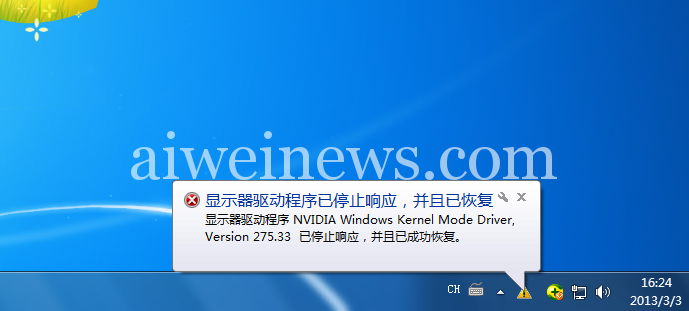最近给一台电脑安装 Windows10 的时候发现总是蓝屏,给出蓝屏代码:bugcode NDIS DRIVER ,试了各种版本的 Windows,但是都是蓝屏。升级 BIOS 也不管用。最后查了下,发现是网卡驱动的问题。因为主板的无线网卡(Intel Wifi 9260)太新了,Windows 给的默认驱动有问题,所以造成了蓝屏。根据搜索,查到了几个解决办法
1. 利用 DISM++ 修改默认ISO安装镜像驱动,然后重新刻录到光盘或者USB中,进行安装
2. 安装早期版本1709,貌似可以过掉这个驱动
推荐方法:
根据 ASUS 官方消息,以下主板均有这个问题,网上查了下,貌似MSI也有这个问题。
PRIME X299-DELUXE II
ROG RAMPAGE VI EXTREME OMEGA
ROG ZENITH EXTREME ALPHA
ROG DOMINUS EXTREME
其实只需要在安装 Windows 前,进入BIOS设置,然后禁用主板上的WIFI模块,然后进行正常安装,之后,在Windows中再安装WIFI驱动,重启后进入BIOS将WIFI打开即可。
a. Start the system.
b. Press F2 or Delete to enter the BIOS.
c. Press F7 to enter Advanced Mode.
d. Click the Advanced tab and then click Onboard Devices Configuration.
e. Scroll down to Wi-Fi 802.11ac Controller and select Disabled.
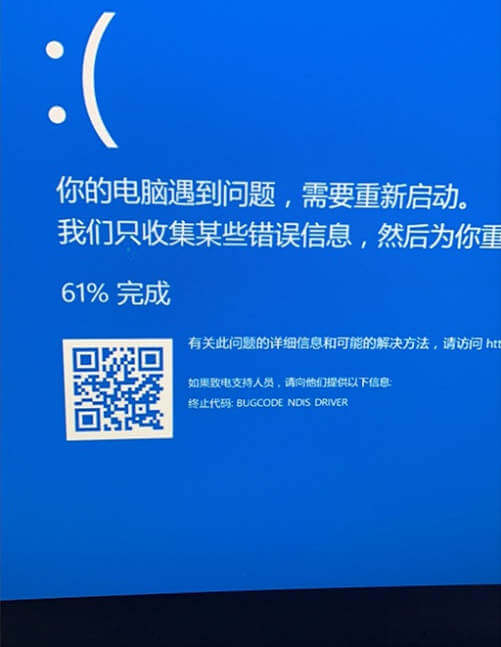
1.电脑配件:
CPU:i9-9940X
主板:华硕r6e omega(x299)
内存:芝奇皇家戟8G*4 3200频率
SSD:三星970 evo plus 500G
机械硬盘:希捷8T酷狼
电源:华硕雷神1200W
散热:华硕龙神360一体式水冷
2.问题现象:
到MSDN我告诉你网站下1903最新的镜像(最新是19年6月份的镜像),解压到U盘,安装系统刚开始正常(到看得到电脑上面的硬盘那个界面)删除C盘,重新分区,格式化后点继续安装,会出现0%到100%的数字走动,走完后,会提示重新启动,这时电脑重新启动,刚显示WINDOWS的图标,立即蓝屏了,请看下面的图片:
蓝屏的错误代码是: bugcode_NDIS_DRIVER,无论是1903,1809 1709的系统都是到这一步报这个蓝屏
3.蓝屏原因:
Windows10 Intel WIFI驱动在 大于16核心CPU的时候会有一个Bug,导致驱动蓝屏BUGCODE NDIS DRIVER 蓝屏,但我这个主板是无线网卡的原因造成这个蓝屏的(不是万兆网卡与INTEL的千兆网卡的问题,我在BIOS中禁用主板的intel的无线网卡AC9260,再装不会蓝屏)(微星的官网论坛上也有网友反映intel的AC9260无线网卡也会出现相同的报错,也就是说凡是采用了intel AC9260的网卡X299主板都会有这个问题)
4.解决问题:
准备Win10 1903的镜像,再到intel的网站下intel AC9260最新的无线网卡驱动(不要下只有一个exe的安装文件那种驱动,一定要下除了exe还有其他驱动相关的文件的驱动),再下载一个dism++软件,下好后,用dism++把intel无线网卡驱动注入Win10 1903的镜像,再重新生成一个新的镜像。
生成新的ISO文件后,重新解压到u盘,再重新开始安装系统一切正常!如果前面在bios中把无线网卡关了的,要提前打开,再安装系统!